آیا می خواهید صفحه آرایی دلخواه خود را در وردپرس ایجاد کنید؟ Elementor یک کشیدن و رها کردن صفحه ساز وردپرس که به شما امکان می دهد بدون داشتن دانش رمزگذاری به راحتی طرح های دلخواه وردپرس را ایجاد کنید. در این مقاله ، ما به شما نشان خواهیم داد که چگونه فقط با چند کلیک به راحتی طرح های دلخواه وردپرس را با Elementor ایجاد کنید.
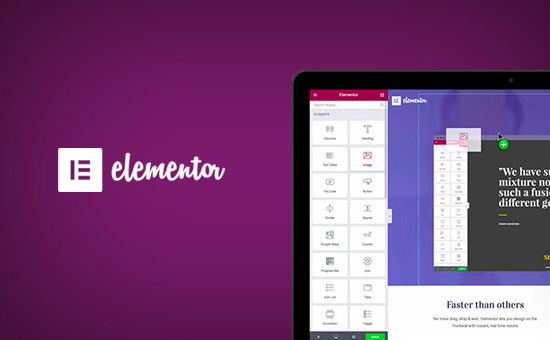
چرا و چه وقت به طرح بندی وردپرس سفارشی نیاز دارید؟ h4>
بسیاری از رایگان و تم های برتر وردپرس دارای گزینه های چیدمان متعدد برای انواع مختلف صفحات هستند. با این حال ، گاهی اوقات هیچ یک از این طرح ها نیازهای شما را برآورده نمی کنند.
اگر می دانید چگونه در PHP ، HTML و CSS ، سپس می توانید الگوهای صفحه خود را ایجاد کنید یا حتی یک طرح زمینه کودک برای سایت شما. با این حال ، اکثر کاربران وردپرس توسعه دهنده نیستند ، بنابراین این گزینه برای آنها مفید نیست.
اگر فقط می توانید با استفاده از رابط کشیدن و رها کردن ، صفحه آرایی ایجاد کنید ، عالی نخواهد بود؟
این دقیقاً همان چیزی است که Elementor a > انجام می دهد کشیدن و رها کردن است افزونه صفحه ساز WordPress که به شما امکان می دهد بدون مهارت مهارت رمزگذاری به راحتی طرح های دلخواه وردپرس خود را ایجاد کنید.
این یک رابط کاربری بصری است که به شما امکان می دهد طرح های سفارشی را با یک پیش نمایش زنده ایجاد کنید. ماژول های آماده استفاده بسیاری برای انواع عناصر طراحی وب وجود دارد.
چندین الگو به صورت حرفه ای طراحی شده است که می توانید فوراً بارگیری کرده و به عنوان نقطه شروع استفاده کنید. این با همه مضامین استاندارد وردپرس سازگار و با همه موارد محبوب افزونه های وردپرس .
با بیان این مطلب ، بیایید نگاهی به نحوه ایجاد طرح بندی های سفارشی وردپرس با Elementor بیندازیم.
شروع کار با Elementor
ابتدا باید Elementor Pro را خریداری کنید پلاگین این نسخه پولی افزونه Elementor رایگان است و به شما امکان دسترسی به ویژگی های اضافی و پشتیبانی 1 ساله را می دهد.
در مرحله بعدی ، باید پلاگین Elementor را نصب و فعال کنید. برای جزئیات بیشتر ، به راهنمای گام به گام ما در نحوه نصب افزونه وردپرس .
پس از فعال سازی ، برای پیکربندی تنظیمات افزونه باید به صفحه Elementor »تنظیمات بروید.
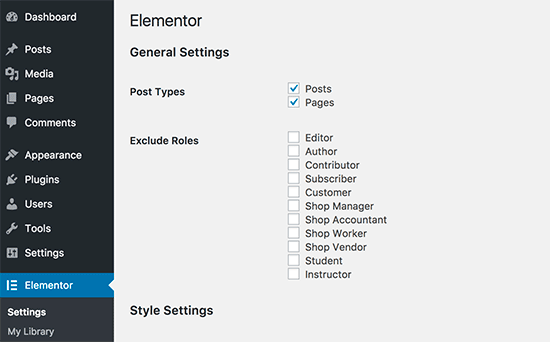
در اینجا می توانید Elementor را برای انواع پستها را فعال کنید . به طور پیش فرض ، برای پست ها و صفحات وردپرس شما فعال است. اگر انواع پست سفارشی در سایت شما ، سپس این موارد نیز در اینجا نشان داده می شوند ، و می توانید آنها را نیز فعال کنید.
شما می توانید نقش های کاربر که می توانند هنگام نوشتن پست یا صفحه از Elementor استفاده کنند. به طور پیش فرض ، فقط برای سرپرستان فعال است.
برای ذخیره تنظیمات ، فراموش نکنید که روی دکمه ذخیره تغییرات کلیک کنید.
ایجاد طرح وردپرس سفارشی با Elementor
ابتدا باید یک صفحه (یا پست) جدید در سایت وردپرس خود ایجاد کنید. در صفحه ویرایش پست ، دکمه جدید “ویرایش با عنصر” را مشاهده خواهید کرد.
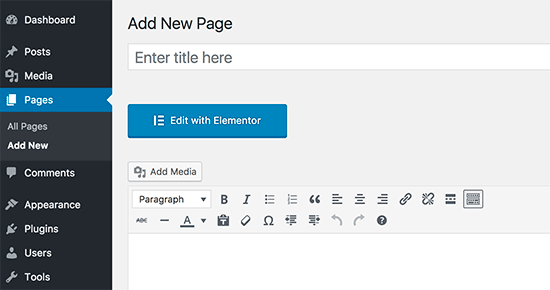
با کلیک بر روی آن ، رابط کاربری Elementor راه اندازی می شود که در آن می توانید صفحه خود را با استفاده از کشنده و کشیدن صفحه ساز Elementor ویرایش کنید.
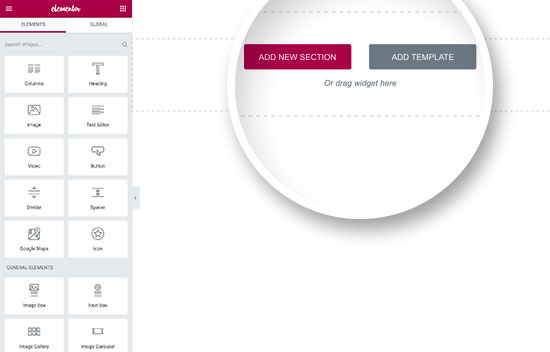
اکنون می توانید بخشهایی را اضافه کرده و صفحه خود را از ابتدا بسازید ، یا می توانید الگویی را اضافه کنید.
الگوها راهی سریعتر برای شروع سریع هستند. Elementor دارای چندین الگوی طراحی شده حرفه ای است که می توانید تا آنجا که می خواهید شخصی سازی کنید.
با کلیک روی دکمه “افزودن الگو” با یک الگو شروع می کنیم.
با این کار یک پنجره بازشو ظاهر می شود که در آن می توانید الگوهای مختلف موجود را مشاهده کنید. شما باید به دنبال الگویی باشید که شبیه همان چیزی باشد که برای طرح صفحه خود در ذهن دارید.
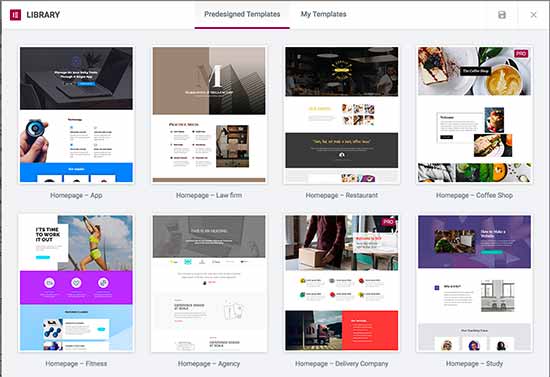
اکنون کلیک کنید تا الگویی را که دوست دارید انتخاب کنید و سپس بر روی دکمه “درج” کلیک کنید تا آن را به صفحه خود اضافه کنید.
Elementor اکنون الگوی شما را بارگیری می کند.
اکنون می توانید برای مطابقت با نیازهای خود ، الگو را ویرایش کنید. برای انتخاب هر عنصر کافیست اشاره کرده و روی آن کلیک کنید ، و Elementor تنظیمات خود را در ستون سمت چپ نشان می دهد.
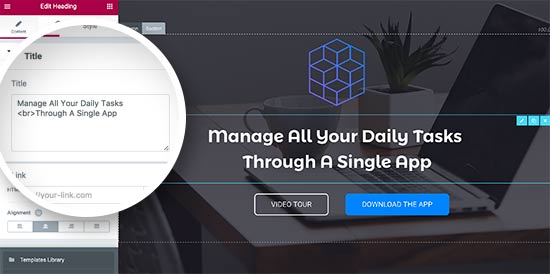
اکنون بیایید در مورد چگونگی چیدمان Elementor صحبت کنیم.
طرح های عنصر با استفاده از بخش ها ، ستون ها و ابزارک ها ساخته می شوند. بخشها مانند ردیفها یا بلوکهایی هستند که در صفحه خود قرار می دهید.
هر بخش می تواند چندین ستون داشته باشد و هر بخش و ستون می تواند سبک ها ، رنگ ها ، محتوای خاص خود را داشته باشد.
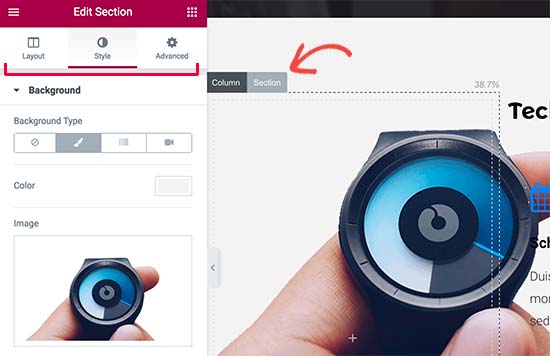
با استفاده از ابزارک های Elementor می توانید هر چیزی را در ستون ها و بخشهای خود اضافه کنید.
این ابزارک ها انواع مختلفی از بلوک های محتوا هستند که می توانید در بخشهای Elementor خود قرار دهید.
به سادگی یک ابزارک را انتخاب کنید و آن را در بخش یا ستون خود رها کنید. مجموعه گسترده ای از ابزارک ها در دسترس است که تمام عناصر محبوب طراحی وب را که فکر می کنید پوشش می دهد.
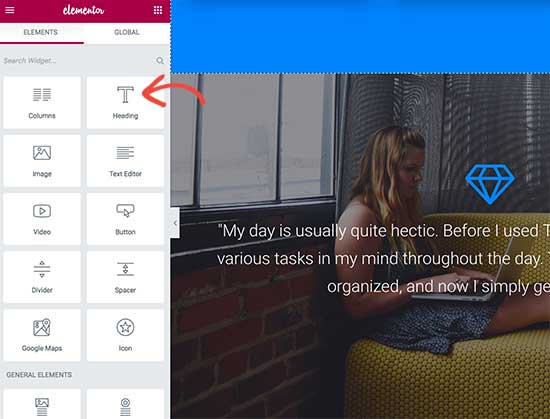
شما می توانید تصاویر ، متن ، عنوان ها را اضافه کنید ، title = “چگونه می توان به راحتی گالری های عکس پاسخگو وردپرس را با Envira ایجاد کرد”> گالری تصاویر ، فیلم ها ، نقشه ها ، آیکون ها ، توصیفات ، اسلایدر ، چرخ فلک ها و موارد دیگر.
همچنین می توانید ابزارک های پیش فرض وردپرس و حتی ابزارک های ایجاد شده توسط سایر افزونه های وردپرس را در سایت خود اضافه کنید.
پس از اتمام ویرایش ، می توانید بر روی دکمه ذخیره کلیک کنید تا تغییرات خود را ذخیره کنید.
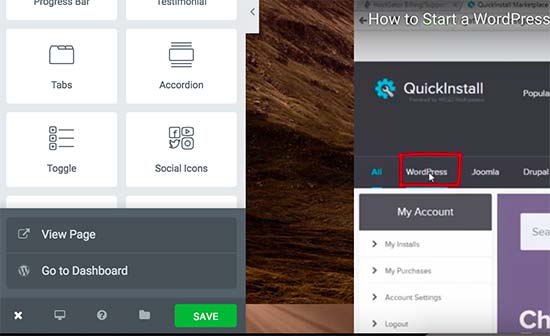
توجه: با ذخیره یک طرح ، صفحه در سایت وردپرس شما منتشر نمی شود. این فقط طرح صفحه شما را ذخیره می کند.
اکنون می توانید صفحه خود را پیش نمایش کنید یا به داشبورد وردپرس بروید.
با این کار شما به ویرایشگر پست وردپرس باز خواهید گشت. اکنون می توانید صفحه وردپرس خود را ذخیره کرده یا در وب سایت خود منتشر کنید.
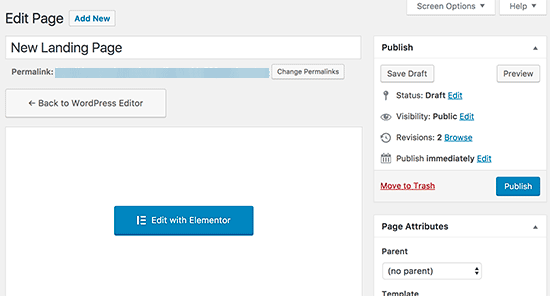
ایجاد الگوهای شخصی در Elementor
Elementor به شما امکان می دهد طرح های دلخواه خود را به عنوان الگو ذخیره کنید. به این ترتیب می توانید از الگوهای شخصی خود برای ایجاد صفحات جدید با سرعت بیشتر در آینده استفاده مجدد کنید.
به سادگی صفحه ای را که می خواهید به عنوان الگو با Elementor ذخیره کنید ویرایش کنید.
در رابط سازنده Elementor ، روی نماد پوشه کنار دکمه ذخیره کلیک کنید و سپس “ذخیره الگو” را انتخاب کنید.
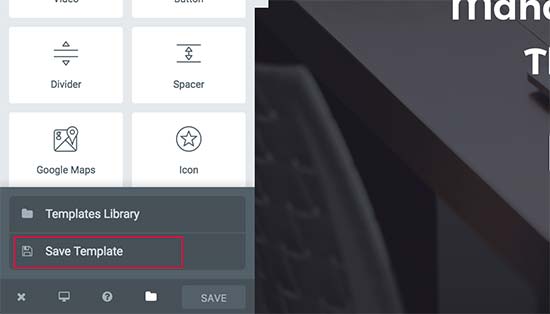
با این کار یک پنجره بازشو ظاهر می شود که در آن شما باید نامی برای الگوی خود ایجاد کنید و روی دکمه ذخیره کلیک کنید.
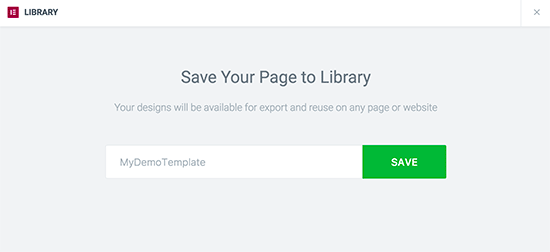
دفعه دیگر که یک طرح صفحه سفارشی ایجاد می کنید ، می توانید آن را از برگه “الگوهای من” انتخاب کنید.
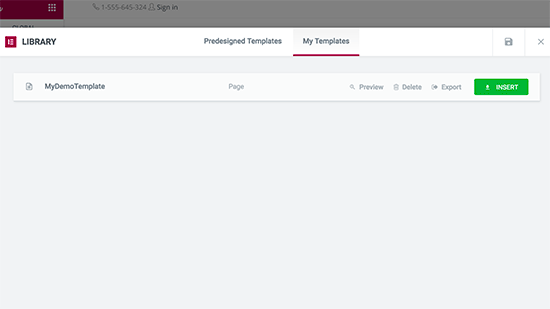
همچنین می توانید با استفاده از Elementor این الگو را صادر کرده و از آن در سایت های دیگر وردپرس استفاده کنید.
برای دیدن الگوهای ذخیره شده خود باید به صفحه Elementor »کتابخانه بروید. ماوس را به سمت نام الگوی خود ببرید و سپس روی پیوند “صادرات الگو” کلیک کنید.
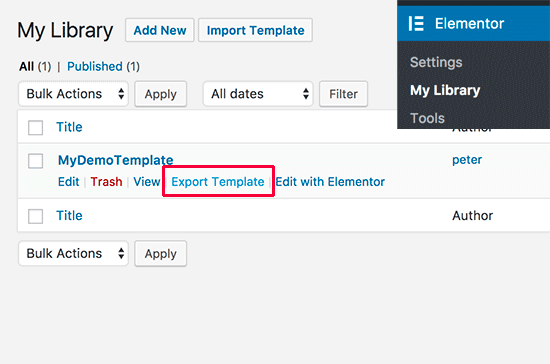
پس از بارگیری پرونده الگوی خود می توانید با استفاده از Elementor به صفحه کتابخانه در سایت WordPress دیگری بروید و سپس الگوی خود را وارد کنید.
در حال حاضر این همه است.
امیدواریم این مقاله به شما کمک کند تا یاد بگیرید چگونه می توانید طرح های سفارشی وردپرس را با Elementor ایجاد کنید. همچنین ممکن است بخواهید راهنمای گام به گام ما را در نحوه سرعت بخشیدن به وردپرس و افزایش عملکرد .
اگر این مقاله را دوست داشتید ، لطفاً در کانال YouTube برای آموزش های ویدئویی وردپرس. همچنین می توانید ما را در Twitter و فیس بوک .
منبع:
https://www.wpbeginner.com/plugins/how-to-create-custom-wordpress-layouts-with-elementor/.
